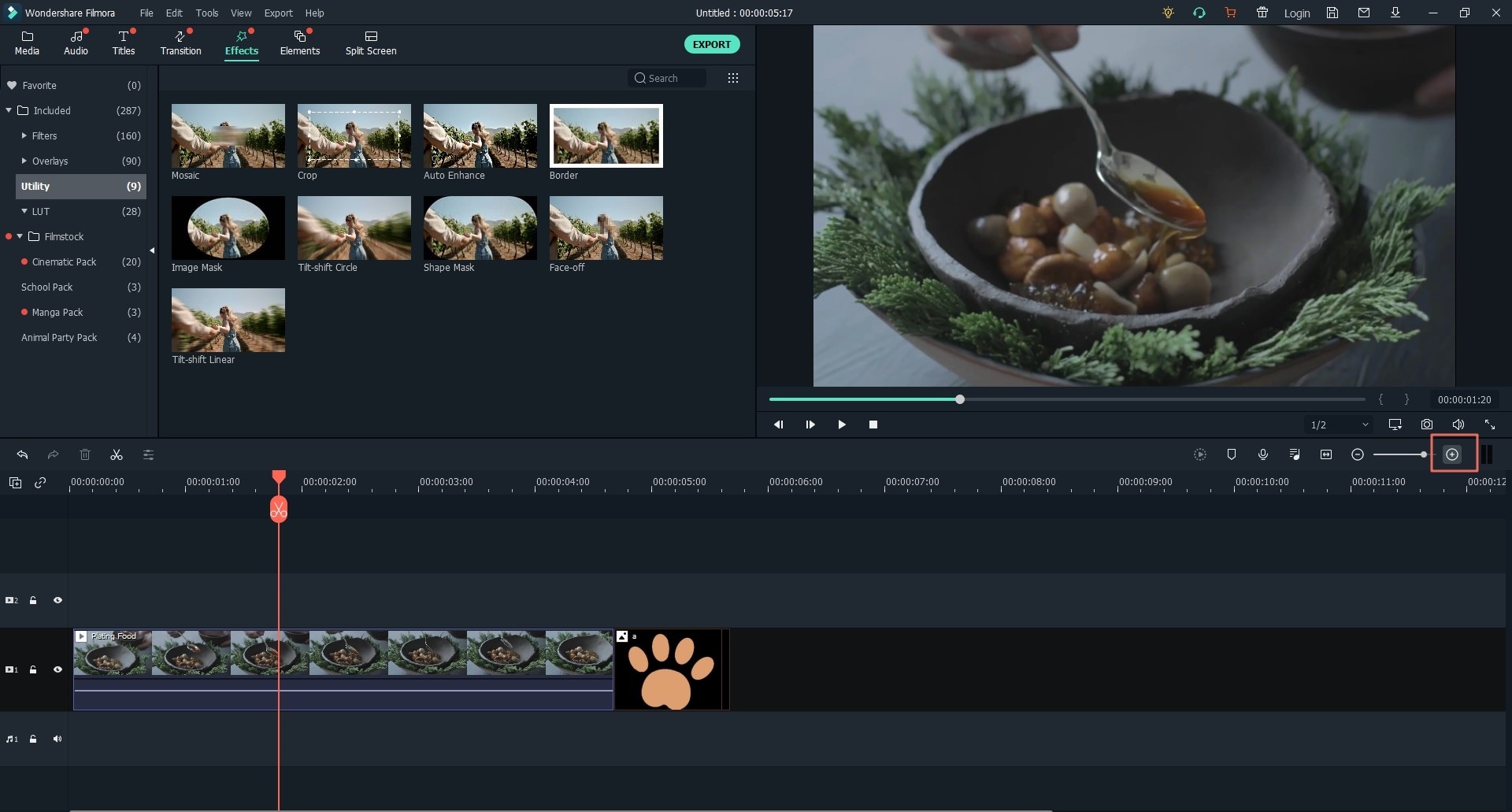O zoom é uma das tarefas básicas de edição que pode executar com o Windows Movie Maker. O Windows Movie Maker possui efeitos de panorâmica e zoom que possibilitam mover imagens em um vídeo de um ponto da tela de visualização para outro. É possível aumentar ou diminuir o tamanho do seu vídeo, dependendo se quer ampliar ou reduzir o tamanho. O efeito de zoom só deve ser usado para o seu vídeo quando aplicável e não quando quiser. Pode ver abaixo dicas e truques sobre o zoom in/out de vídeos do Windows Movie Maker . Se estiver trabalhando no Windows 10, vá a para obter o Windows Movie Maker para o Windows 10 para fazer o Zoom de vídeos.
- Parte 1. A Melhor Alternativa ao Windows Movie Maker para Zoom de Vídeo
- Parte 2. O Windows Movie Maker Amplia Vídeo?
- Parte 3. Como ampliar um Vídeo com o Windows Movie Maker?
Parte 1. A Melhor Alternativa ao Windows Movie Maker para Zoom de Vídeo
Quando quer prestar atenção a determinados detalhes em um vídeo, a melhor forma de o fazer é ampliar o vídeo. No entanto, o principal desafio que pode enfrentar é ter um player de vídeo que não tenha os recursos de zoom. Neste artigo, recomendamos a instalação do Filmora Video Editor para Windows (ou Filmora Video Editor paraMac) se quiser ampliar e editar seus vídeos. O Filmora Video Editor é integrado com a opção Pan e Zoom, facilitando a visualização dos detalhes em seu vídeo.
Por que Escolher o Filmora Video Editor
- Está desenhado com diferentes efeitos que permitem tornar seus vídeos mais criativos, como; sobreposições, elementos, movimentos e efeitos.
- O software Filmora Video Editor também permite ajustar o volume, fade in, fade out, ajustar o tom e também vem com vários equalizadores predefinidos.
- Também pode adicionar textos e títulos, editar textos e títulos, bem como remover títulos e textos.
- Com este software, terá recursos exclusivos de edição avançada, como; poer tool, tela dividida, tela verde, instantâneo de vídeo, reproduz vídeos em reverso, detecção de cena e outros.
- Este software é construído com opções de edição de ação de câmera como; efeito de velocidade, efeito de ajuste de cor, cortador instantâneo, opção de correção e arranjar.
Como Fazer Zoom de Vídeos Usando o Filmora Video Editor
Passo 1. Importe os vídeos
Abra o software Filmora Video Editor no seu computador e clique no botão “Importar”. Em seguida, clique na opção "Importar arquivos" e importe o vídeo que quer ampliar.
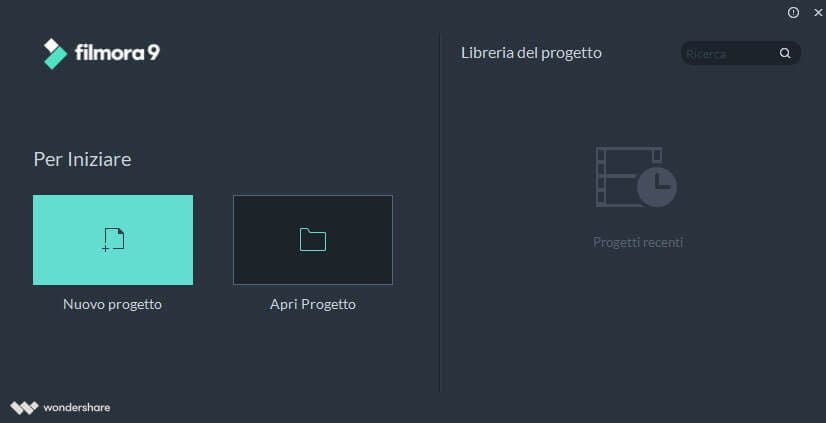
Passo 2. Arraste o vídeo para a linha do tempo
Quando o seu vídeo tiver sido enviado, irá vê-lo na tela inicial. Agora, clique no vídeo e arraste e solte o vídeo na linha do tempo.

Passo 3. Zoom do vídeo
Na linha do tempo, navegue para o lado direito da barra de formatação e clique no botão "Adicionar" para ampliar o seu vídeo. Para diminuir o zoom, clique no botão “-”.
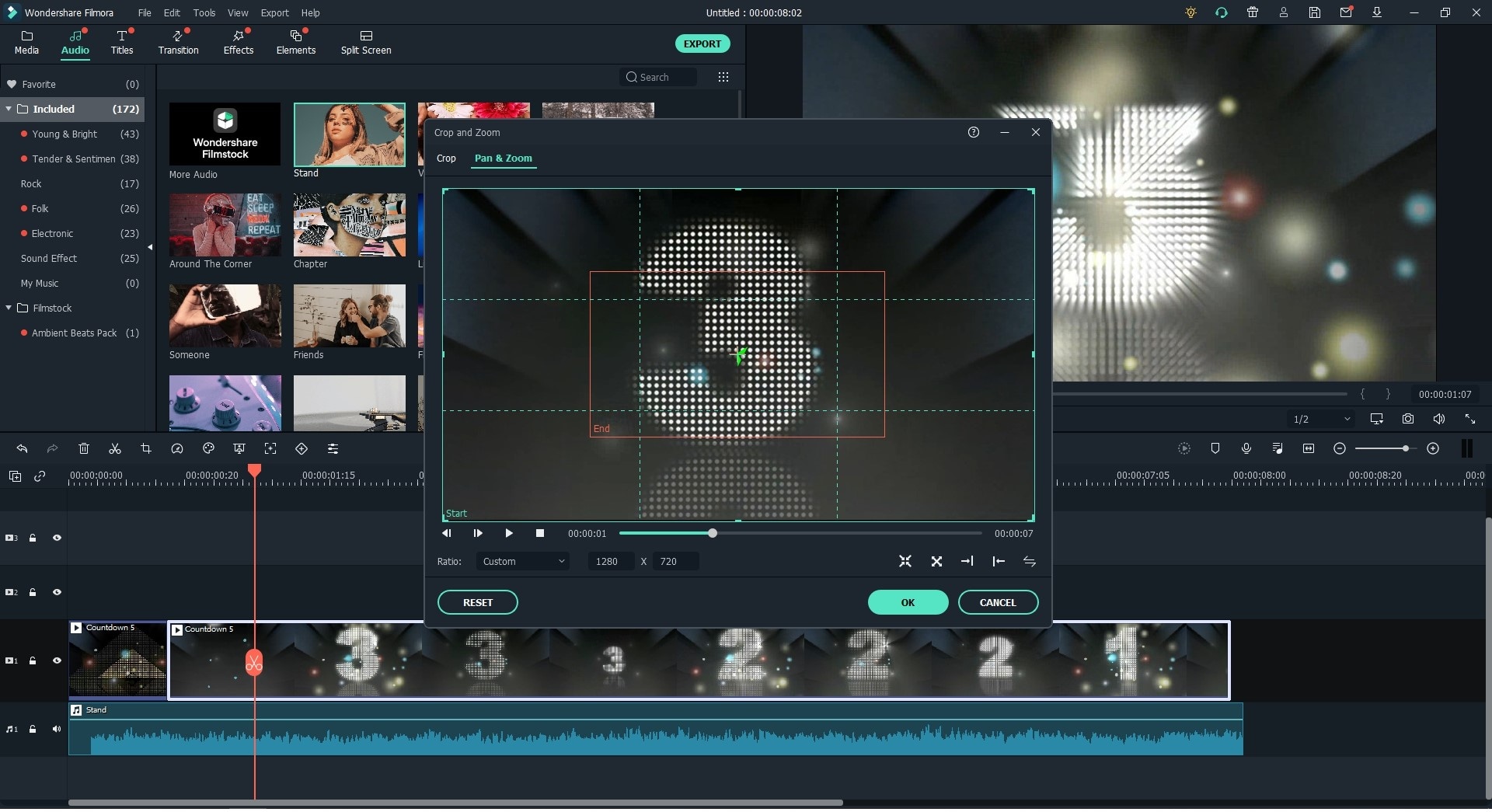
Passo 4. Exportar o vídeo editado
Depois de ampliar o vídeo está pronto, depois pode clicar em "Exportar" para salvar seu vídeo. Vá a "Saída" e selecione o formato de saída, renomeie seu vídeo se quiser e salve-o no seu computador.

Parte 2. O Windows Movie Maker Amplia Vídeo?

Se o Windows Movie Maker não conseguir ampliar ou reduzir um vídeo, tal acontece porque não é o programa certo para a edição de seu vídeo. Se estiver planejando usá-lo, terá sorte pois permite o zoom in e zoom out de vídeos. O programa tem muitos efeitos de zoom para escolher para que possa selecionar o mais adequado para usar.
A única falha dos efeitos de zoom do Windows Movie Maker é que não podem ser personalizados. Isso significa que não poderá alterar a velocidade ou a direção, portanto, limitado a uso em seções selecionadas de um vídeo ou apresentações de slides. O número de vezes que pode usar os efeitos de zoom para o seu projeto de vídeo será determinado pelo tipo de projeto em que está trabalhando, entre muitas outras coisas.
Para garantir que não haja redundância no vídeo que está editando, é aconselhável usar vários efeitos de zoom, mas não os use em excesso. Independentemente do número de efeitos de zoom que usa para o seu vídeo, deve haver um tempo adequado. Isso garantirá que os efeitos estejam em sincronia com as imagens ou arquivos de áudio que compõem o projeto. Quaisquer inconsistências só farão o arquivo editado parecer horrível e um oposto ao que esperava. Escolha quando usar o zoom e quando não usá-lo para a edição de vídeo.
Parte 3. Como ampliar um Vídeo com o Windows Movie Maker?
Quando tem um manual para ampliar e reduzir um vídeo no Windows Movie Maker, ele oferece uma experiência como a que nunca teve em sua vida. A opção de zoom permitirá a manipulação de detalhes do vídeo, pois exibições de tempo são menores. Terá a possibilidade de ver a linha do tempo, bem como todos os seus detalhes com facilidade.
Quando tiver reduzido os seus vídeos, é possível visualizar detalhes do vídeo na linha do tempo, bem como a disposição deles. Ao editar, pode ampliar usando o comando “Zoom para Ajustar". A partir da linha do tempo, pode dar os seguintes comandos ao aplicar o efeito de zoom:
1. Abrir. Primeiro de tudo, necessita abrir o programa e preparar-se para a edição. No menu "Visualizar", clique no botão "Linha do tempo" e será aberta e estará pronta para edição.
2. Ampliar. Para ampliar um vídeo, clique na opção "Zoom in" no menu "Visualizar" e verá todos os detalhes avançados do vídeo.
3. Reduzir. Para diminuir o zoom, clique na opção “Zoom out” do menu “Visualizar” e verá menos detalhes do vídeo.
Contatta il nostro team di supporto per ottenere una soluzione rapida >